一、功能简介
你可以在文档中引用保存在表格中的数据,引用的数据可跟随源表格实时更新。比如,在撰写季度总结时,你可以引用保存在表格中的销售数据和成员信息,方便随时查看最新数据。
注:在文档中,你仅可以查看引用的表格数据;如果需要修改数据,必须前往源表格操作。
二、操作流程
- 在文档中插入电子表格
进入文档,在空白处输入 /,在弹出的工具栏中选择 电子表格。
注:你可以自由选择电子表格中的行数和列数,无需与被引用区域的行数、列数保持一致。
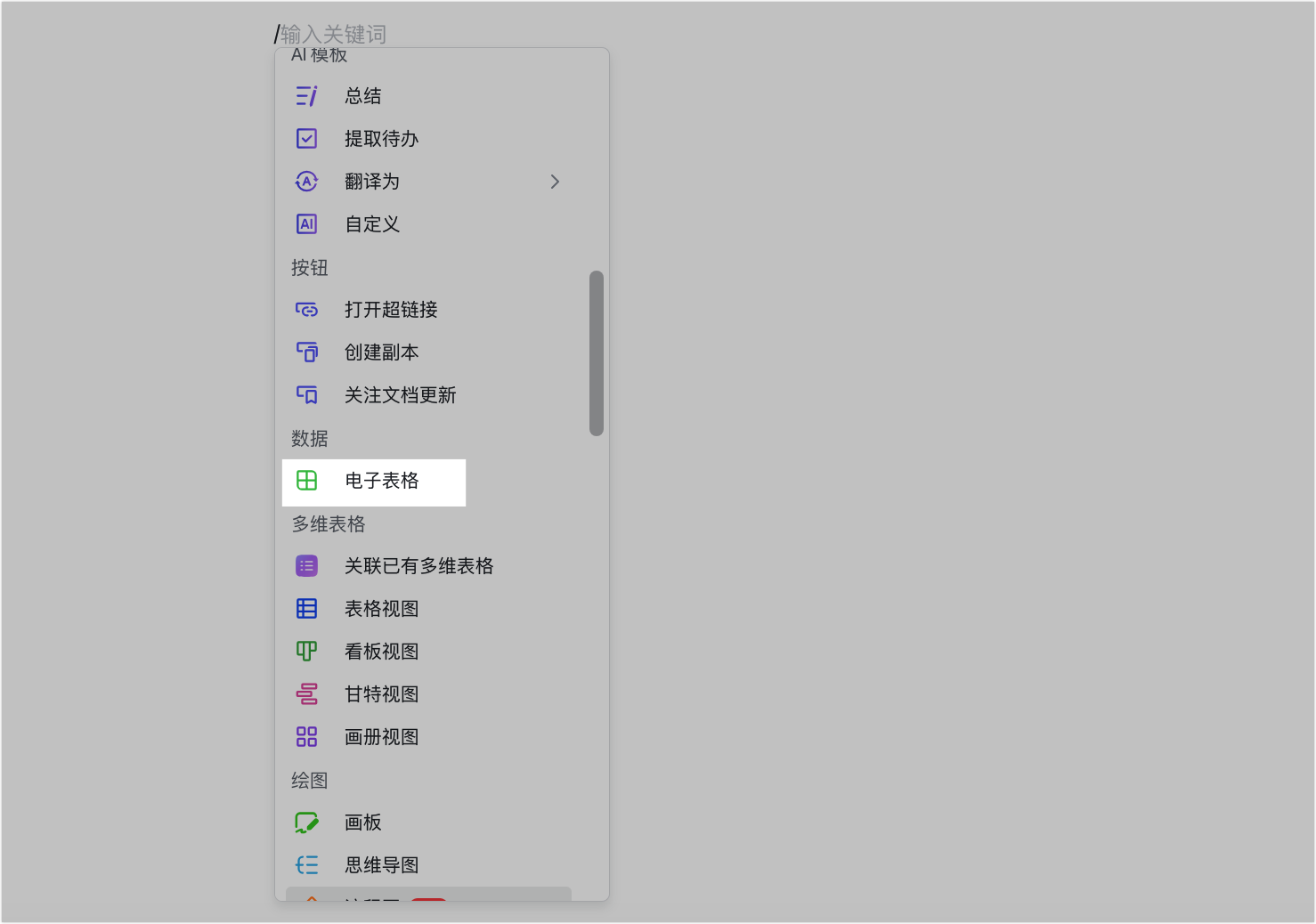
250px|700px|reset
- 跨表格引用数据
- 点击表格中的任意单元格,通过工具栏按钮进入全屏模式。
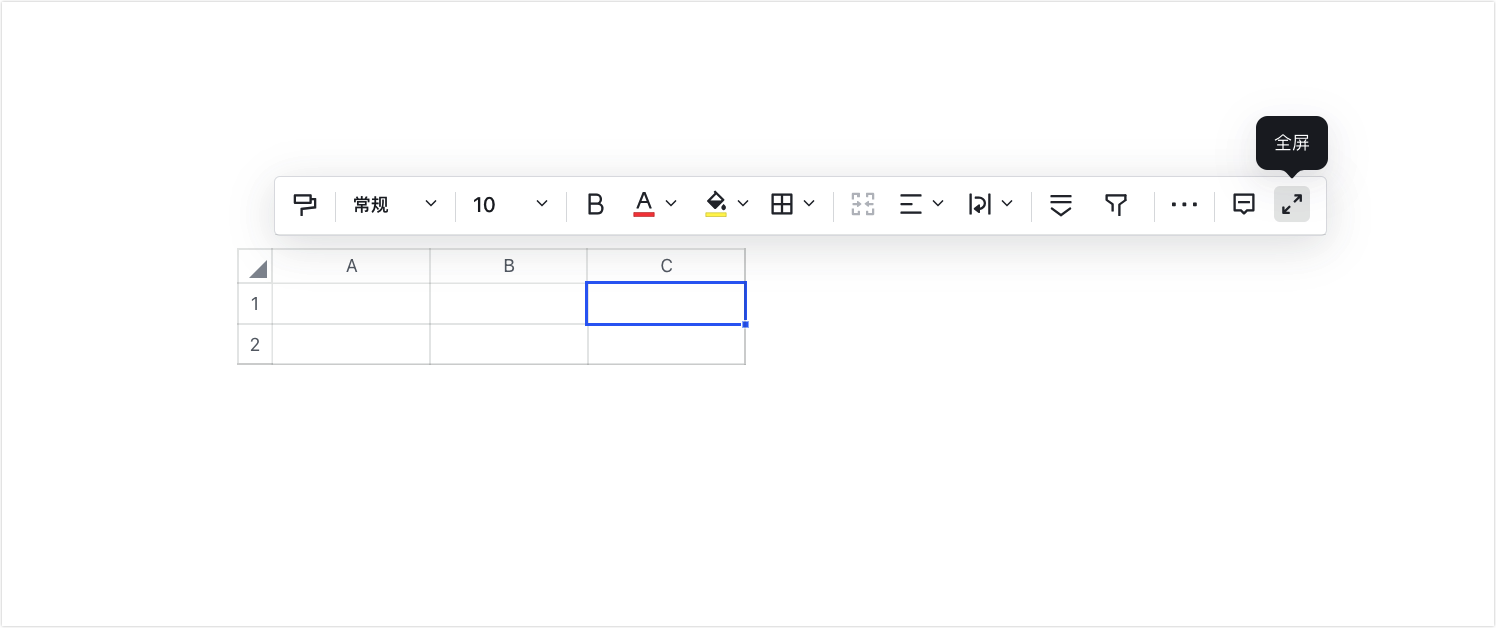
250px|700px|reset
- 通过以下任一方式打开跨表引用功能。
方式 1:选中左上角单元格,然后点击工具栏中的 菜单 > 数据 > 跨表引用 > 新建跨表引用数据。
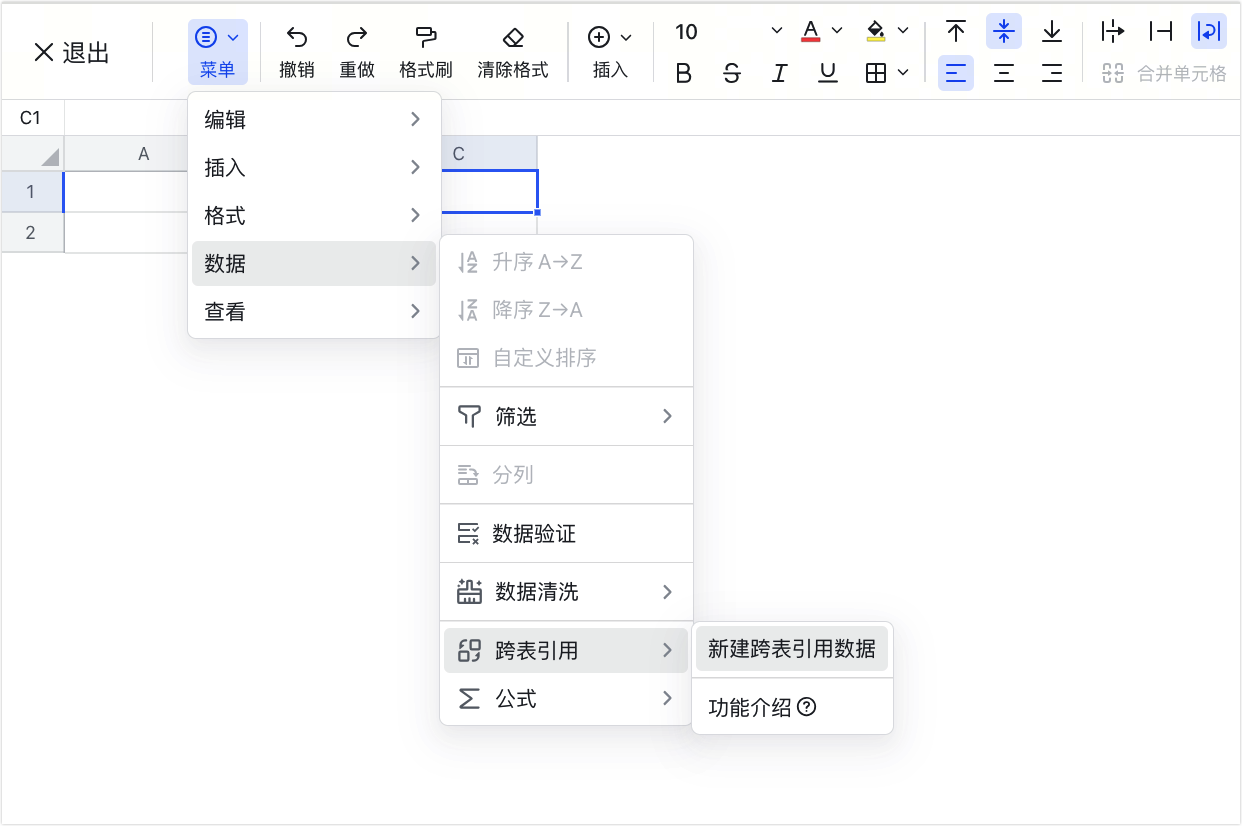
250px|700px|reset
方式 2:在左上角单元格中输入 =importrange(,然后点击 选择表格。
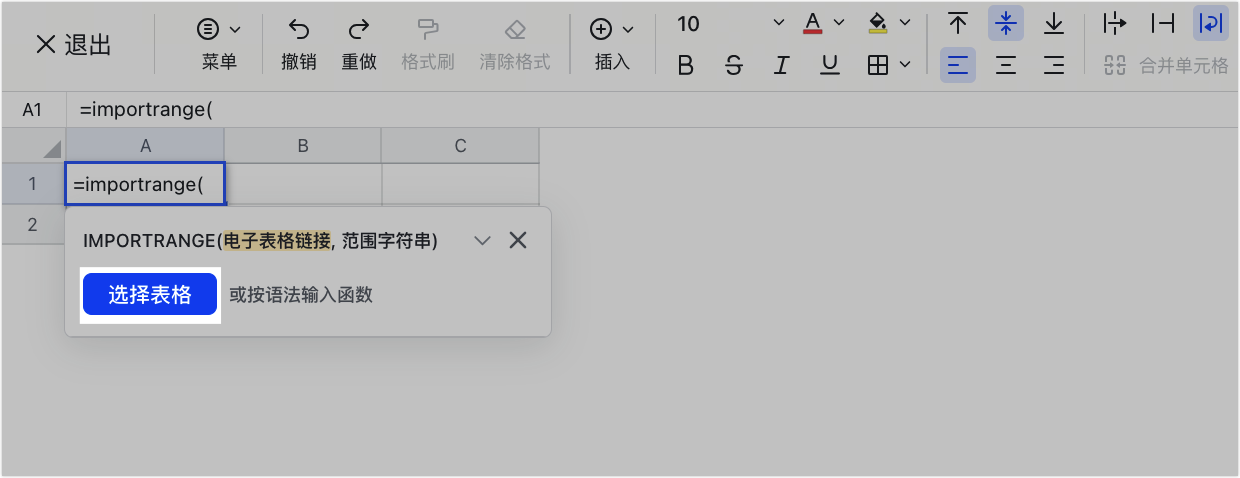
250px|700px|reset
- 选择需要引用的表格。在表格的工作表中,用鼠标框选需要引用的区域,然后点击 引用数据。
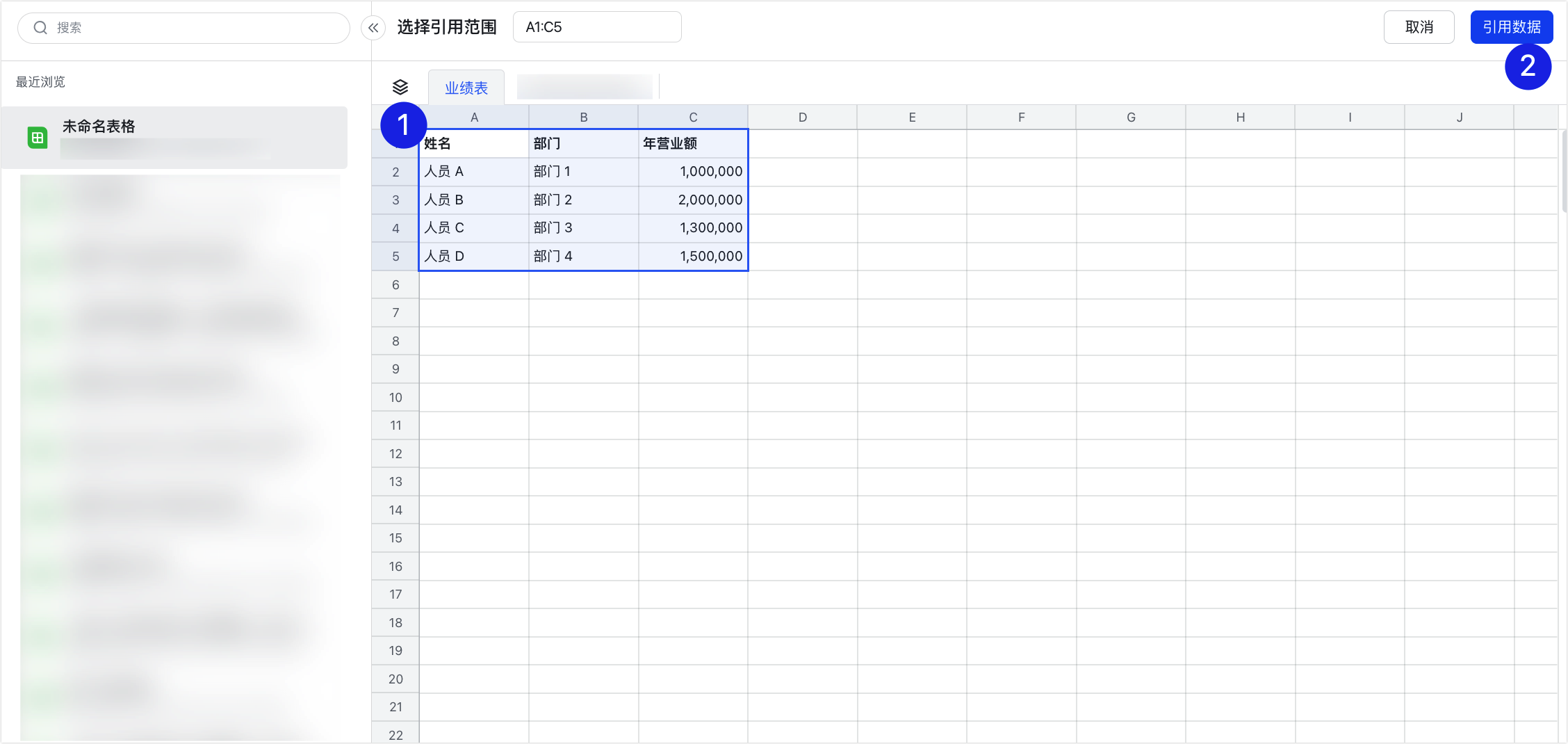
250px|700px|reset
- 在文档中查看引用的数据。
注:跨表格引用数据只支持引用数据,不支持引用表格样式。
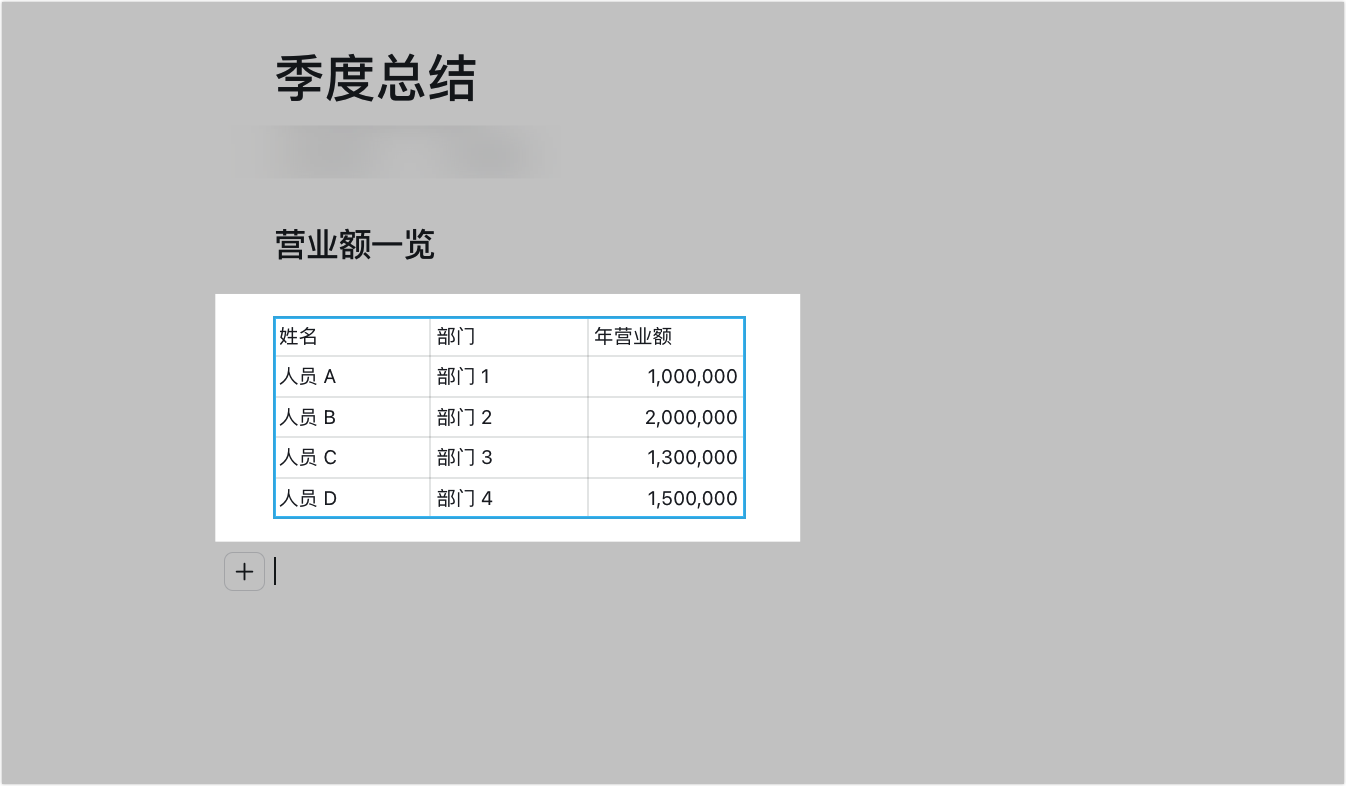
250px|700px|reset
- 调整引用设置
点击表格中的任一单元格,唤起右上角的
图标。
点击
图标,你可以:
- 访问源链接:进入源表格,修改源数据。
- 更新数据:手动同步源数据中的最新变动,避免因数据同步延迟带来的数据差异。
- 注:默认情况下,数据每 5-10 秒会更新一次。
- 更新引用范围:如果你想引用当前引用区域外的数据,可以手动调整引用范围。
- 断开连接:取消文档中插入的表格与源表格之间的关联。断开关联后,文档中表格的数据将不再随源表格的变化而变化。
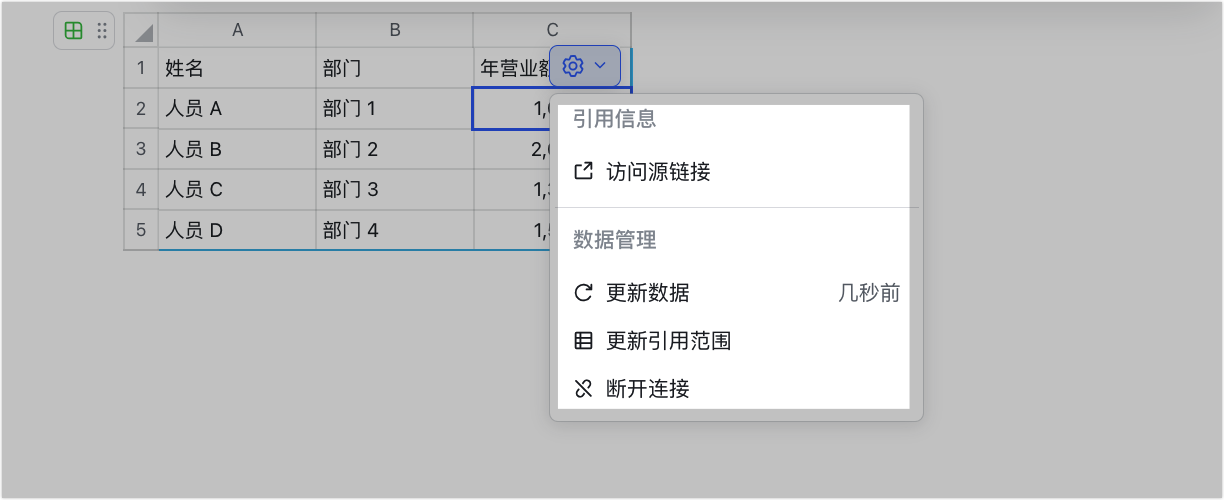
250px|700px|reset
三、了解更多
四、常见问题
